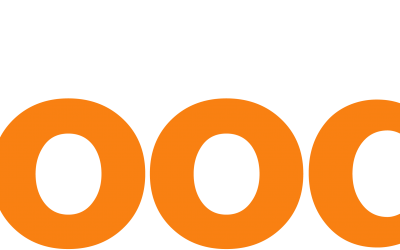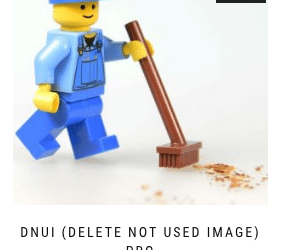Moodle Internal Server Error – Error de acceso 500
SOLUCIÓN: al problema de acceso a Moodle Internal Server Error (500).
Si tenemos alojado nuestro Moodle en un servidor Apache y hemos realizado alguna actualización de Moodle o complementos, nos podemos encontrar con problemas de acceso.
Intentas entrar en tu sitio o alguna sección de tu sitio como por ejemplo cursos y al hacer click sobre el enlace se dispara este error en el navegador.
Para solucionar este error, necesitamos acceder por FTP a los archivos del servidor.
Como añadir la descripción de la categoría a una plantilla de WordPress
Código php para mostrar en pantalla la descripción de una categoría. El código se debe añadir a la plantilla del tema donde quieres que se muestre la descripción de la categoría por ejemplo en el archivo category.php. Este artículo es complementario a otro post donde se explica como obtener el nombre de la categoría actual en WordPress. Solo tienes que copiar y pegar el código php que encontrarás en esta entrada en tu plantilla de archivo.
Cómo añadir imágenes en los menús de WordPress
Añadir imágenes en los menús de WordPress es muy sencillo y se puede conseguir empleando distintos procedimientos.
Primero voy a explicar como conseguir añadir imágenes en los menús de WordPress en sustitución del nombre del menú. Por último te recomendaré un plugin para añadir imágenes en los menús de WordPress al lado del nombre del menú. Vamos a trabajar con distintas técnicas; con reglas de estilos CSS, subiendo la imagen a una carpeta e indicando la URL de la misma en un enlace personalizado del menú…
Eliminar imágenes no utilizadas en WordPress
Hoy toca poner orden en la biblioteca de medios de WordPress, vamos a librarnos de las imágenes que no utilizamos y aligerar los archivos uploads y la base de datos. Aprenderemos algunos métodos para eliminar imágenes no utilizadas en WordPress.
Vamos a recordar como trabaja WordPress cuando subimos una imagen desde la opción «Medios».
Cuando añadimos objetos multimedia en nuestros posts o páginas desde la biblioteca de Medios, WordPress crea varias versiones de distintos tamaños de la imagen.
El número de versiones que crea depende de la configuración de ajustes que tengas definida en WordPress. Por cada versión crea un nuevo archivo de imagen de distinto tamaño.
ERR_CONNECTION_REFUSED error servidor local con WordPress
Este error se produce cuando intentamos acceder a nuestra página en localhost pero no hemos modificado los parámetros de site_url y home en la base de datos que hemos exportado del servidor web e importado en nuestro servidor local.
Lo primero que vamos a hacer es abrir phpMyAdmin. Si tienes varias bases de datos instaladas, busca la base de datos del sitio que quieres configurar y pulsa sobre el nombre de la misma para que se abra la lista de las tablas que contiene.
Error 404 single custom post type template en WordPress – not working
En ocasiones después de crear una entrada personalizada nueva o Custom Post Type en WordPress y su correspondiente template single-entradapersonalizada.php nos encontramos con que está no funciona correctamente. Cuando accedemos a la página personal de la entrada WordPress arroja un Error 404 de página no encontrada.
Solucionar estos problemas es muy sencillo y rápido. Vamos a ver los pasos correctos con un ejemplo
Cómo crear una app híbrida con PhoneGap Framework – Instalación
En este primer artículo nos limitaremos a conocer una introducción al concepto de app híbrida y a la instalación de las herramientas que Adobe PhoneGap pone a disposición de los programadores/desarrolladores de app.
Instalaremos la herramienta de escritorio PhoneGap en nuestro ordenador y la app de PhoneGap para el dispositivo móvil.
En próximos artículos conoceremos la estructura de una app híbrida desarrollada en PhoneGap y crearemos algunas apps sencillas de prueba.
Error conexión base de datos – Configuración parámetros PHP
El error de conexión con la base de datos se produce cuando los valores del archivo PHP encargado de conectar con la base de datos, no coinciden con los parámetros de la base de datos; servidor de la base de datos, nombre de la base de datos, usuario y contraseña.
Otra causa de este error es que el servidor de la base de datos haya caído.
Solucionar este error de conexión con la base de datos, cuando la causa que lo produce son los valores del archivo de configuración es muy sencillo.
Vamos a explicar estos utilizando como ejemplo una web WordPress instalada en un servidor local (localhost).
Importar base de datos grande phpMyAdmin a Servidor Local
Cuando necesitamos importar una base de datos grande, nos podemos encontrar con limitaciones de tamaño en la configuración del servidor. Vamos a modificar algunos parámetros en el archivo php.ini que nos permitirá importar una base de datos grande en phpMyAdmin. Veremos paso a paso las modificaciones que debemos realizar en el servidor y alguna herramienta específica para importar bases de datos mysql de gran tamaño.
Problema CSS con números de teléfono en Safari Mobile
En este artículo vamos a tratar el problema CSS con números de teléfono en Safari Mobile, sus implicaciones en el diseño y sus posibles soluciones.
En el iPhone y en el iPad las cadenas numéricas son interpretadas como números de teléfono. Cuando Safari detecta estas cadenas añade una funcionalidad que permite que al pulsar sobre la misma se pueda llamar directamente a el número de teléfono. Por defecto realiza esta acción ante cualquier cadena de números sin distinguir si se trata de un número de teléfono u otra información numérica (una IP, un código de artículo…). Para conseguir este comportamiento Safari modifica nuestro html y CSS añadiendo nuevos elementos y estilos.
Desarrollo de aplicaciones móviles: nativas, web e híbridas
Una de las primeras decisiones que debemos tomar cuando desarrollamos una aplicación móvil es decidir el tipo de app más adecuada para el proyecto: apps nativas, web o híbridas.. Esta decisión debemos tomarla en base a múltiples factores: funcionalidad, presupuesto, rendimiento, público objetivo… Vamos a diferenciar los distintos tipos de apps que podemos desarrollar y sus principales ventajas.
Apps Nativas:
Desarrollo específico para cada sistema operativo (Android, iOs…) utilizando las tecnologías propias de cada plataforma. Cada sistema operativo Android, iOS o Windows Phone emplean distintos lenguajes, esto implica que debes tener conocimiento de distintos lenguajes de programación: Objetive- C y Swift (IOS), Java y XML (Android), C# y .Net (Windows)…
Herramientas que te ayudarán a trabajar con Hooks – Filtros WordPress
Nuestro objetivo en este artículo es obtener información que nos ayude a trabajar con hooks en WordPress. Vamos a valernos de distintas herramientas que nos ayudarán a descubrir que acciones y filtros podemos implementar para dotar de mayor funcionalidad a nuestra web.
En el artículo anterior vimos una pequeña introducción a los hooks en WordPress. Descubrimos que en nuestro WordPress, temas y plugins disponemos de muchas zonas de anclaje donde tenemos la posibilidad de inyectar código propio. Nuestro objetivo en este artículo es obtener información que nos ayude a trabajar con hooks en WordPress.
Hooks en WordPress – Introducción a Action y Filter
Vamos a explicar brevemente los Hooks en WordPress. Los hooks son acciones y filtros que nos permiten agregar código propio en determinados puntos del codex de WordPress sin modificar el código fuente. Conocer qué son los hooks en WordPress te ayudará a crear o modificar temas y plugins.
Los hooks en WordPress son puntos concretos donde podemos añadir (anclar o enganchar) nuestro código propio o modificar código existente. De esta forma modificamos el comportamiento de nuestro WordPress sin variar directamente el código fuente original.
Exportar entradas sin perder imágenes destacadas en WordPress
Si has intentado exportar e importar entradas de un WP a otro sitio te habrás dado cuenta que al realizar la importación has perdido las imágenes destacadas. La herramienta WordPress de exportación no trabaja de forma correcta con las imágenes destacadas.
Antes de realizar la exportación debes instalar el plugin en el WordPress origen, donde tienes los contenidos.
Una vez instalado el plugin no olvides activarlo.
Plugin Admin Menu Editor- Nuevos menús administrador WordPress
En el artículo anterior aprendimos a crear menús y sub-menús con código de programación. Nombramos que otra posible opción para crear menús es instalar un plugin. Aunque existen múltiples opciones voy a hablar del plugin: Admin Menu Editor.
El plugin Admin Menu Editor nos ayudará a: crear menús nuevos en el administrador de WordPress, modificar el nombre de los menús existentes, cambiar permisos de ejecucuón de menús, crear sub-menús… y más.
Añadir nuevo menú al administrador de WordPress
El objetivo de esta entrada es ayudar a los desarrolladores de proyectos, plugins y themes a crear nuevos menús y submenús en el administrador de WordPress. Encontrarás código que te ayudará a crear nuevos menús y dotarlos de funcionalidad.
En el código del primer ejemplo utilizábamos la función add_menu_page() para crear un menú. Si necesitas crear un submenú dentro de Herramientas, Escritorio, Ajustes, Post… debes emplear las siguientes funciones de WordPress:
Prevenir y solucionar errores en WordPress + Técnicas de trabajo
Veremos como prevenir y solucionar errores en WordPress derivados de acciones como instalar plugins, añadir código al archivo functions.php, crear nuevas plantillas, actualizar temas o el CMS…
Antes de entrar de lleno en el desarrollo del artículo, si estás en estos momentos en un lío, viendo una página en blanco en lugar de tu web puedes ir directamente a los comentarios, intentaré ayudarte. En cualquier caso este artículo puede servir de referencia.
Consultas complejas con campos personalizados – meta_query WordPress
En el artículo anterior, Ordenar post utilizando campos personalizados en WordPress, realizamos consultas simples sobre un metadato. Uno de los ejemplos del post, mostraba como ordenar de forma sencilla nuestras entradas por un campo personalizado llamado precio.
En este artículo aprenderemos a utilizar la clase meta_query para implementar consultas complejas sobre varios campos personalizados o custom fields
Ordenar post utilizando campos personalizados en WordPress
En este artículo aprenderemos a ordenar post utilizando campos personalizados, para ello vamos a crear una consulta wp_query que nos devuelva las entradas o post ordenados por un campo personalizado o custom field.
WordPress nos permite asignar campos personalizados a una entrada. Este tipo de información se conoce como metadatos. Los metadatos se almacenan en la tabla de la base de datos, postmeta en cuatro campos:
Plugin campos personalizados WordPress – Advanced Custom Fields
En el artículo anterior se explicó como crear campos personalizados con el meta-box incluido en el formulario de edición de cada post de WordPress o mediante programación. Hoy vamos a aprender otra forma de crear campos personalizados en nuestro blog. En este artículo conoceremos un plugin que nos ayuda a crear custom post types. Advanced Custom Fields es un plugin que permite, crear campos personalizados y tratarlos como variables de programación tipo data, integer, textarea, input…, asignar los custom fields a post, páginas, entradas personalizadas…
Campos personalizados en WordPress – Custom Fields
Los campos personalizados o custom fields son contenedores para añadir nuevos datos diferenciados a nuestras entradas de WordPress. Por defecto todos los tipos de entradas de WP tienen entre otros los siguientes campos: título, edición, imagen destacada…
Vamos con un ejemplo que te hará entender que son los campos personalizados o custom fields. En un blog cuyas entradas se desarrollen con contenido sobre juguetes es posible que al autor del mismo le interese almacenar contenido sobre su fabricante, edad recomendada, primer año de fabricación…
Array supports en Custom Post Types WordPress
Cuando creamos un nuevo tipo de entrada personalizada o custom post types en nuestra web WordPress, insertamos un código en el que definimos un array supports, que hace referencia a las características que soportará nuestro custom post types.
«supports», es un alias que llama a la función de WordPress add_post_type_support() y que añade las características que soportará el post (título, editor, extracto…). Explicado de otro modo, en este array indicamos que elementos de nuestra nueva entrada personalizada estarán disponibles en la ventana de edición del post dentro del administrador de WordPress.
Listar todos los post por título – Glosario de post en WordPress
En esta entrada vamos a modificar la plantilla de nuestro tema category.php para listar todos los post por título ordenados alfabéticamente. Crearemos un código muy sencillo utilizando la función get_post() creamos una nueva consulta cuyos parámetros son todos los post ordenados por título en orden ascendente, recorremos la consulta con un foreach y la visualizamos dentro de una lista.
Hemos declarado una variable llamada $letra para añadir a la lista de los post la letra del glosario, es decir A, B, C… inicialmente su valor es «ABCD», un valor que no va a coincidir con la verificación siguiente; si te fijas dentro del bucle comparamos esta variable con la primera letra del título, si es diferente entonces escribimos en pantalla la primera letra del título y cambiamos el valor de la variable letra, si es igual no hacemos nada.
Navegación desde la edición de un post al siguiente post – Plugin
En más de una ocasión me he encontrado en la necesidad de editar alguna característica concreta en todos los post de mi blog. La herramienta de edición rápida de WordPress no permite editar el contenido del texto, así que me he visto en la situación de editar un post, actualizarlo y volver a la lista de todos los post. Lo más cómodo en estos casos es poder disponer de un enlace que permita la navegación desde la edición de un post al siguiente. Es posible añadir esta nueva característica a tu WordPress instalando un plugin de navegación para post.